Ältere iPod Modelle wie der iPod Classic oder frühere iPod nano Modelle können beschädigt, sprich fehlerhaft werden. Diese Beschädigungen entstehen gewöhnlich, wenn der iPod, ohne vorher ausgeworfen zu werden, vom Computer entfernt wird, oder falls der iPod einen Schlag erhält, während das Laufwerk noch am Arbeiten ist (z.B. falls der iPod hinunterfällt).
iPod Beschädigungen haben oftmals zur Folge, dass der iPod einfriert und CopyTrans wie CopyTrans Manager Daten nicht übertragen können. In den nächsten Schritten erfahren Sie daher, wie Sie solche iPod Beschädigungen beheben können:
Den iPod zurücksetzen und in den Disk-Modus versetzen
Das Zurücksetzen des iPods löscht KEINE Daten von Ihrem iPod, hilft jedoch oftmals beim Reparieren von fehlerhaften iPods.
- Stellen Sie sicher, dass Ihr Gerät nicht mit dem PC verbunden ist.
- Dann schieben Sie den „Hold“-Button oben am iPod ein paar mal von ON zu OFF und wieder zurück.
- Drücken und halten Sie den Menu-Button und den Button innerhalb des Click Wheels gleichzeitig für mindestens 10 Sekunden gedrückt. Es sollte dann das Apple Logo am iPod Bildschirm erscheinen.
- Sowie das Apple Logo erscheint, drücken und halten Sie den Button innerhalb des Click Wheels und den Play/Pause Button gleichzeitig gedrückt, bis Sie den iPod Disk-Modus Bildschirm sehen.

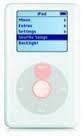

Keine Sorge, falls das mit dem iPod Disk-Modus nicht klappt, dieser Teil ist optionell. Hat das nicht geholfen, fahren Sie bitte mit dem nächsten Punkt fort.
Das iPod Laufwerk auf Dateisystemfehler überprüfen
Windows ermöglicht Ihnen mit seinem Check Disk Programm, das standardmäßig auf Ihrem PC vorhanden ist, Fehler auf Ihrem iPod Laufwerk zu entdecken und zu beheben. Um Check Disk auszuführen:
- Vergewissern Sie sich, dass Ihr iPod weiterhin nicht mit dem PC verbunden und iTunes geschlossen ist bzw. nicht im Hintergrund läuft. Öffnen Sie CopyTrans oder CopyTrans Manager, um einer ungewollten Synchronisation mit iTunes vorzubeugen.
- Verbinden Sie nun Ihren iPod mit dem PC.
- Klicken Sie mit der rechten Maustaste auf das Windows-Startmenü und wählen Sie „Windows Explorer öffnen“.
- In der linken Seitenleiste wählen Sie „Computer“. Sie finden alle mit dem PC verbundenen Geräte. Klicken Sie mit der rechten Maustaste auf den iPod und wählen Sie „Eigenschaften“.
- Im erscheinenden Fenster gehen Sie zum Reiter „Tools“ und klicken Sie „Jetzt prüfen…“ unter „Fehlerüberprüfung“.
- Stellen Sie sicher, dass die Option „Dateisystemfehler automatisch korrigieren“ ausgewählt wurde und klicken Sie auf „Starten“.
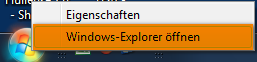
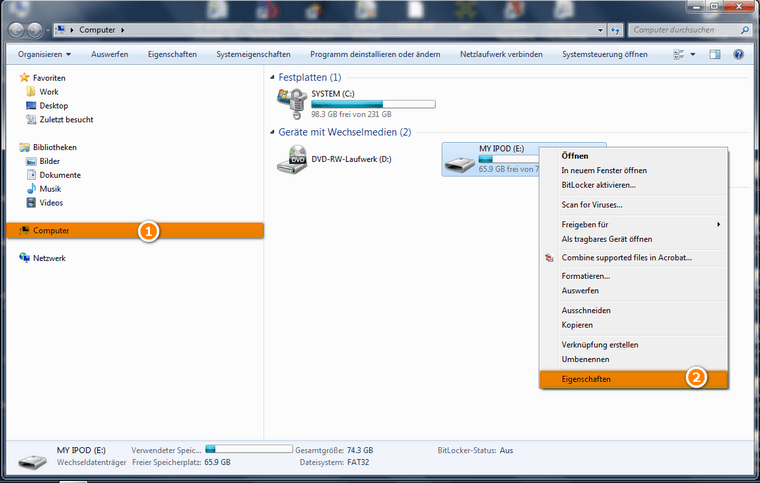
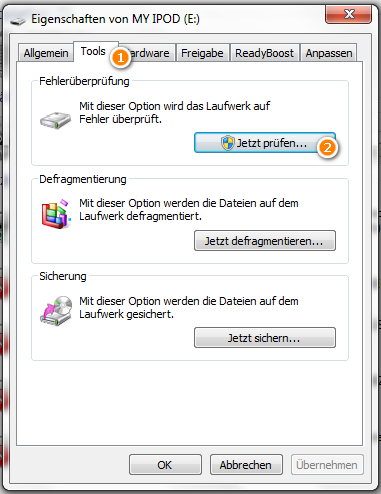
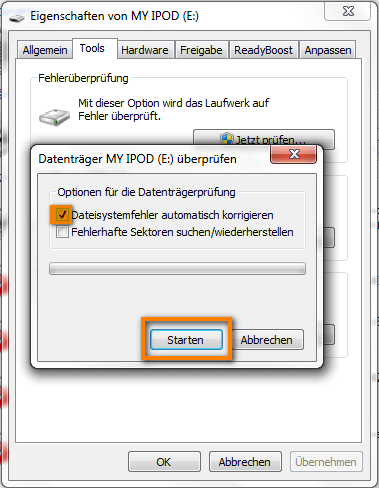
Check Disk wird nun versuchen, Fehler am iPod Laufwerk zu finden und zu beheben. 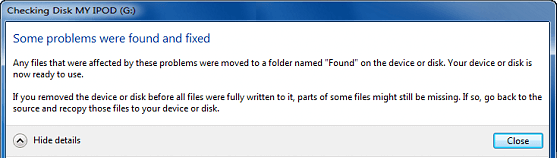
Wenn der iPod nach diesem Vorgang immer noch nicht repariert wurde, fahren Sie bitte mit dem nächsten Schritt fort.
Nach fehlerhaften Sektoren und Laufwerksschäden suchen
Fehlerhafte Sektoren sind Datensegmente am Laufwerk, die ihr iPod nicht lesen kann. Diese Sektoren häufen sich über die Zeit an und können das Laufwerk physisch beschädigen. Andere Ursachen sind Stöße und Schläge die z.B. vorkommen, wenn der iPod hinunterfällt. Um den iPod auf fehlerhafte Sektoren hin zu überprüfen, gehen Sie bitte wie folgt vor:
- Folgen Sie den Schritten 1 bis 5 der Anleitung oben.
- Stellen Sie dann sicher, dass auch die Option „Fehlerhafte Sektoren suchen/wiederherstellen“ ausgewählt ist und klicken Sie auf „Starten“.
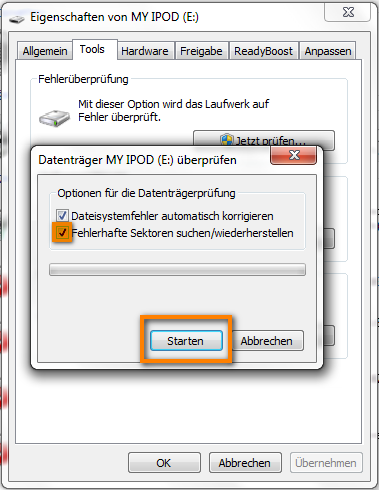
Dieser Scan kann etwas länger dauern. Sowie der Vorgang abgeschlossen wurde, sehen Sie, ob fehlerhafte Sektoren gefunden und repariert wurden. 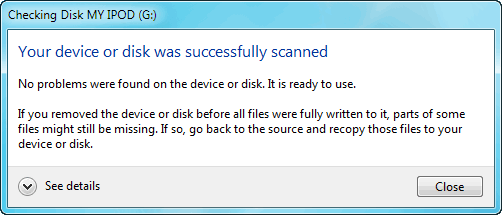
Optionell – Mit HD Tune nach physischen Schäden suchen
HD Tune ist ein beliebtes Programm zum Suchen und Beheben von Fehlern auf rotierenden Laufwerken. Die Verwendung ist daher nur bei älteren iPod Modellen zielführend.
- Laden Sie die kostenlose Probeversion von HD Tune von der folgenden Seite herunter:
- Öffnen Sie HD Tune und gehen Sie zum Reiter „Error Scan“ und klicken Sie dort auf „Start“.
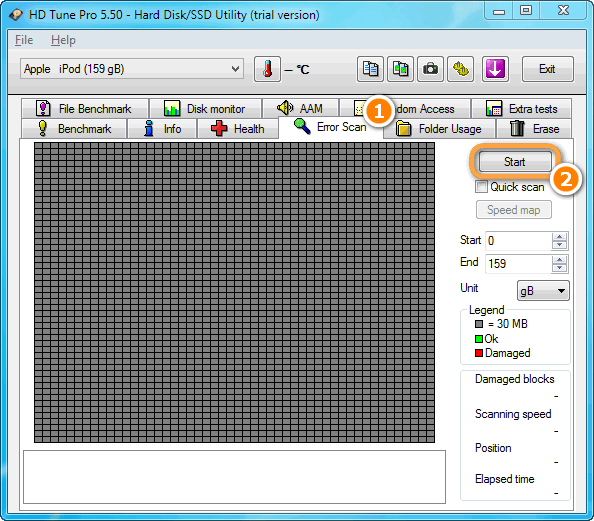
Sowie der Scan abgeschlossen wurde, überprüfen Sie ob rote Felder – wie im Beispiel unten – zu sehen sind. Rote Felder weisen auf Schäden am iPod Laufwerk hin. 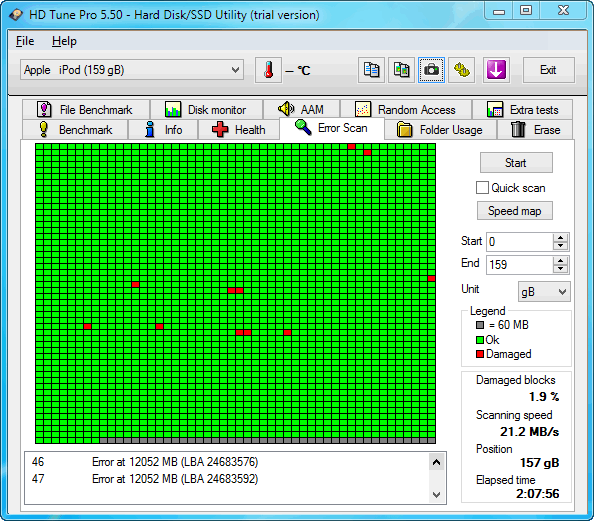
Wenn das iPod-Laufwerk physisch beschädigt ist, empfehlen wir Ihnen zu einem Elektrohändler Ihres Vertrauens zu gehen, um den iPod zu reparieren und nicht zum nächsten Apple Store. Die Installation einer neuen Festplatte auf dem iPod kostet nicht die Welt, wo hingegen die Apple Stores Sie entweder wegschicken würden oder empfehlen würden, sich einen neuen iPod zu kaufen.